Čestitamo - dobili ste novi iPad! Bilo da se radi o visokotehnološkom čudu novog iPad Pro-a, superbrzog iPad Air-a ili džepnog iPad mini-a, svoj ćete novi uređaj postaviti s najmanje buke.
Ovdje smo kako bismo vam pomogli u tome s hrpom malih savjeta i dopuna koji će osigurati da isključite i koristite novi iPad što je brže moguće. Od sigurnosnog kopiranja vašeg starog iPada (ako ste ga već imali) do pokretanja s potpuno novim iPadom od nule, pobrinuli smo se za vas.
Početno postavljanje
Automatsko postavljanje za iPad
Automatsko postavljanje radi ako oba uređaja imaju najnoviju verziju iOS -a. Automatsko postavljanje omogućuje kopiranje preko vašeg Apple ID-a i kućne Wi-Fi postavke s drugog uređaja, samo tako da ih približite.
Ako vaš stari iPad (ili iPhone) već ima iOS 11 ili noviju verziju, možete ih postaviti jedan do drugog, slijediti upute i izbjeći upisivanje Apple ID-a i lozinki za Wi-Fi. To čini početno postavljanje mnogo glatkijim.
Automatsko postavljanje također će prenijeti sve vaše aplikacije i druge podatke, čineći vaš postupak postavljanja što je moguće lakšim. Nećete morati ručno preuzimati aplikacije; bit će tu, spremni za upotrebu, čim vaš novi iPad bude pokrenut. Želite li umjesto toga početi od nule? Nastavi čitati!
Počevši od nule
Bit će vam drago čuti da vam više ne treba niti Mac za postavljanje novog iPada. Jednostavno ga izvucite iz kutije, skinite sav plastični zaštitni premaz s iPada i uključite ga.

Fotografija: Rob LeFebvre/Cult of Mac
Pratite postavke za postavljanje, jedan po jedan, kako biste sve uklonili na kvadrat. Odaberite svoj jezik, a zatim svoju državu ili regiju. Zatim ćete biti upitani da odaberete svoju Wi-Fi mrežu i unesete lozinku za nju. Omogućite usluge lokacije dodirom, a zatim postavite Face ID ili Touch ID.
Zatim ćete unijeti zaporku, koja je sada prema zadanim postavkama šestoznamenkasti broj. Ako želite koristiti kraći četveroznamenkasti broj ili lozinku/izraz, dodirnite Opcije zaporke pri dnu zaslona. U protivnom upišite svojih šest znamenki, a zatim to ponovite za potvrdu.
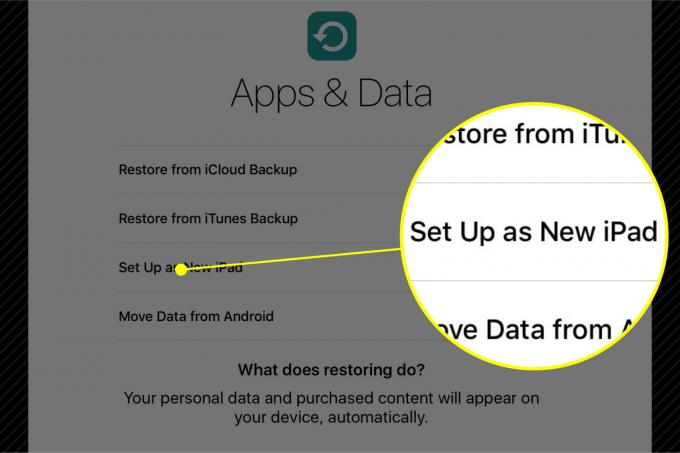
Fotografija: Rob LeFebvre/Cult of Mac
Ako ste sigurnosno kopirali svoj stari iPad na iCloud ili iTunes, odaberite jednu od onih opcija Vraćanje na Aplikacije i podaci zaslon. Odaberite Postavi kao novi iPad ako krećete od nule, ili Premjestite podatke s Androida ako dolazite s tamne strane (i dobro za vas!).
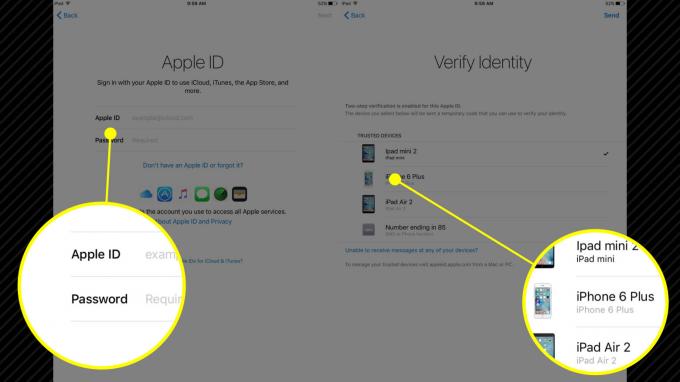
Fotografija: Rob LeFebvre/Cult of Mac
Odabir Postavi kao novi iPad odvest će vas na zaslon Apple ID -a. Ovdje unesite svoj Apple ID i lozinku. Ako ste na Apple ID-u postavili provjeru autentičnosti u dva koraka, morat ćete potvrditi svoj identitet pomoću pouzdanog uređaja. Apple će poslati kontrolni kôd na jedan od vaših drugih uređaja, a vi ćete samo morati unijeti taj kôd na zaslon iPada. Nakon unosa prihvatite Uvjete i odredbe za nastavak.

Zatim ćete imati mogućnost postavljanja Apple Paya. Ako imate postavljenu Apple Pay karticu u iCloudu, dodirnite Sljedeći gumb u gornjem desnom kutu zaslona vašeg iPada imat će sljedeće Dodaj karticu zaslon ispunjen zadanom kreditnom karticom Apple Pay. Jednostavno unesite Sigurnosni kod gdje je zatraženo. Ako još niste postavili Apple Pay, jednostavno unesite karticu u predviđena polja ili dodirnite Postavi kasnije u Postavkama.

Fotografija: Rob LeFebvre/Cult of Mac
Siri je sljedeća i možete omogućiti Appleov osobni digitalni asistent dodirom na Uključite Siri zaslon ili se možete odlučiti za Uključite Siri kasnije blizu dna. Dijagnostiku možete poslati i Appleu radi poboljšanja usluga; Obično ih šaljem Appleu, no neki ljubitelji privatnosti radije ne bi. To je tvoj poziv. Isto vrijedi i za dijeljenje analitike aplikacija s razvojnim programerima aplikacija.
Prilagodite svoje iskustvo na iPadu

Fotografija: Rob LeFebvre/Cult of Mac
Kad dođete na početni zaslon iPad -a, vidjet ćete sve aplikacije uključene u novi iPad, uključujući Poruke, Poštu, Podsjetnike i Vijesti. Dodirnite i držite bilo koju ikonu i svi će se početi kretati. Sada ih možete dodirnuti i povući po početnom zaslonu kako biste ih poredali onako kako ste najviše zadovoljni, ili čak s desnog ruba zaslona da biste ikone stavili na drugu (ili treću ili četvrtu) stranicu.
Slijedi odlazak u App Store, gdje ćete moći dodirnuti Kupljeno karticu pri dnu i besplatno preuzmite sve aplikacije koje već posjedujete na svoj novi iPad. Mnoge aplikacije koje ste kupili za svoj iPhone imaju odgovarajuću aplikaciju za iPad i prikazat će se na kartici Kupljeno. Jednostavno dodirnite mali oblak sa strelicom prema dolje kako biste ga prenijeli na svoj novi uređaj.

Fotografija: Rob LeFebvre/Cult of Mac
Saznajte kako raditi više zadataka s novim iPadom, uključujući i novi Podijeljeni prikaz, Kliznite preko, i Slika u slici obilježja. Ako ste imali sreću nabaviti iPad Pro, pogledajte naš popis najbolje kreativne aplikacije staviti na nju upravo ovdje.
Sretno vlasništvo nad iPadom! Sada biste trebali raditi sa svim osnovama koje su vam potrebne za početak vašeg novog života na iPadu.


